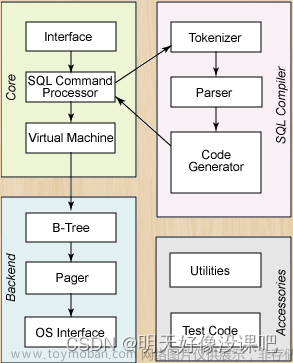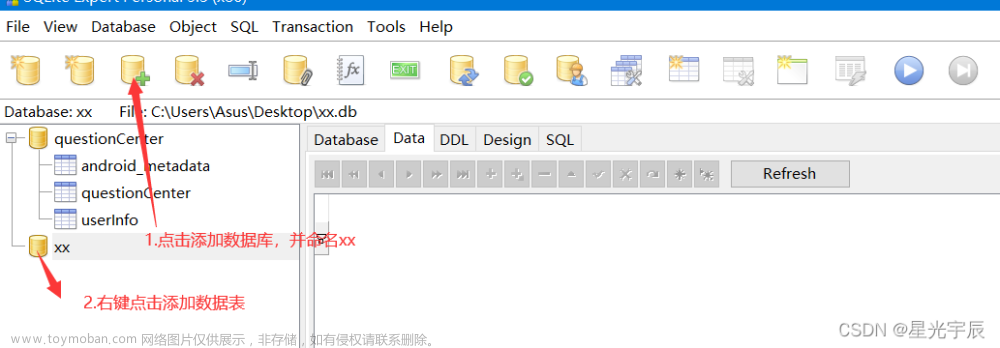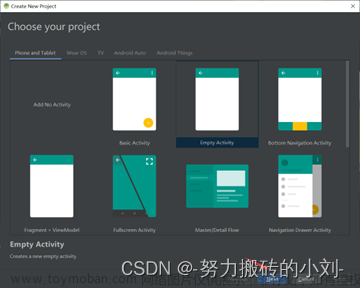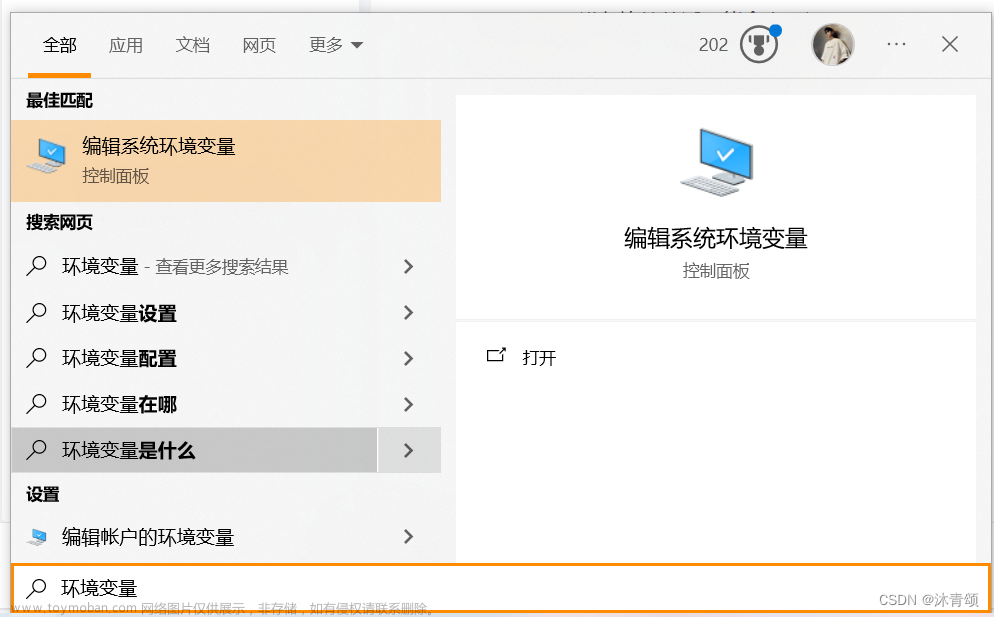Android studio 之数据库的使用 连接创建SQLite
大家好,欢迎来到寒依。
相信看啦我的教程 当老师问你在学习Android studio 数据库使用过程中遇到什么困难,分享一下你的感悟和解决方法 的时候,你可以直接大胆的说出来: “老师我没有遇到问题,看啦寒依的教程 畅行无阻”
我使用的工具是 Intillij idea 专业版 但是方法都一样 因为 Intellij idea 是Android studio 的祖宗 方法都是一样
Intellij idea专业版 yyds
相信你能看到这篇文章 肯定是在学习Android studio 连接数据库时遇到啦问题。哪恭喜你,你今生都很幸运,不然也不可能你遇到我,哪下面呢就让我给下面带来最精彩都得教程。相信你也会觉得非常的简单。
如果你是大佬就单纯想来看看我,那就当我没说,还请大佬来指点指点,必将感激不敬。
不废话啦, 傻瓜式教程马上开始。小板凳坐好啦,下面才是学习Android 开发正确的打开方式。
SQLite 为Android studio 自带 无需下载
Android studio 接数据库(SQLite),创建数据库
第一步 新建一个新的Android 项目 不会看图
新建Android 选择一个空的(Empty Activity)项目 接着点击 下一步
Name 自己取就ok 语言Language 选择 java 点击完成
接下来才是最精彩的时刻 竖起小耳朵 张大眼睛盯好啦 (新建一个类 )
DbContect.java
package com.example.dbproject;
import android.content.Context;
import android.database.sqlite.SQLiteDatabase;
import android.database.sqlite.SQLiteOpenHelper;
import android.widget.Toast;
public class DbContect extends SQLiteOpenHelper {
private static final int VERSION=1;
private static final String DBNAME="Users.db"; // 创建数据库名叫 Users
private Context mContext;
public DbContect(Context context){
super(context,DBNAME,null,VERSION);
mContext = context;
}
//创建数据库
public void onCreate(SQLiteDatabase db){
//创建密码表 pwd_tb
db.execSQL("create table pwd_tb (pwd varchar(20) primary key)");
//创建收入表 user_tb
db.execSQL("create table user_tb(_id integer primary key autoincrement, money decimal," +
" time varchar(10),type varchar(10),handler varchar(100),mark varchar(200))");
}
//数据库版本更新
public void onUpgrade(SQLiteDatabase db,int oldVersion,int newVersion)
{
db.execSQL("drop table if exists pwd_tb");
db.execSQL("drop table if exists user_tb");
onCreate(db);
}
}
再来到 activate_main.xml
activaty_main.xml
<?xml version="1.0" encoding="utf-8"?>
<androidx.constraintlayout.widget.ConstraintLayout
xmlns:android="http://schemas.android.com/apk/res/android"
xmlns:tools="http://schemas.android.com/tools"
xmlns:app="http://schemas.android.com/apk/res-auto"
android:layout_width="match_parent"
android:layout_height="match_parent"
tools:context=".MainActivity">
<LinearLayout android:layout_width="match_parent"
android:layout_height="match_parent">
<Button
android:id="@+id/create"
android:layout_width="match_parent"
android:layout_height="wrap_content"
android:background="#00BCD4"
android:textSize="22dp"
android:text="点击创建Users数据库"
>
</Button>
</LinearLayout>
</androidx.constraintlayout.widget.ConstraintLayout>
再打开 MainActivaty .java
MainActivaty .java
package com.example.dbproject;
import android.database.sqlite.SQLiteDatabase;
import android.view.View;
import android.widget.Button;
import androidx.appcompat.app.AppCompatActivity;
import android.os.Bundle;
public class MainActivity extends AppCompatActivity {
DbContect helper;
@Override
protected void onCreate(Bundle savedInstanceState) {
super.onCreate(savedInstanceState);
setContentView(R.layout.activity_main);
helper=new DbContect( MainActivity.this);
Button btn=findViewById(R.id.create);
btn.setOnClickListener(new View.OnClickListener() {
@Override
public void onClick(View V) {
SQLiteDatabase db=helper.getWritableDatabase();
}
});
}
}
好啦 代码完事 刚才是最精彩的时刻 现在到啦激动人心的时候
测试一下是否成功 和数据可视化 精彩即将呈现
运行项目
点开模拟器 小手机
别急 还没完事 结果还没出呢 再来到
此时在右下角会跳出一个东西

到第二个data 下面找到
直接看图吧 不想打字啦
 Users.db 就是我们创建的数据库
Users.db 就是我们创建的数据库
接下来可视化
方法一 :

嘿嘿 出来啦 激动不激动

可视化方式二:
将数据库保持下来 用其他的可视化工具打开 直接将 保存的 Users.db 托到 Navicat
直接托进去 就ok
好啦 老师再敢问你学习Android studio数据库的使用中有没有什么困难的时候就可以很有底气的跟她说 “老师我没有遇到问题 ,学习中畅行无阻”文章来源:https://www.toymoban.com/news/detail-788546.html
教程完毕 欢迎 投稿提问
也欢迎大佬指导
谢谢大家 !文章来源地址https://www.toymoban.com/news/detail-788546.html
到了这里,关于Android studio 连接SQLite数据库 +创建数据库+创建数据库表的文章就介绍完了。如果您还想了解更多内容,请在右上角搜索TOY模板网以前的文章或继续浏览下面的相关文章,希望大家以后多多支持TOY模板网!

![[Android Studio]Android 数据存储--SQLite数据库存储](https://imgs.yssmx.com/Uploads/2024/02/481598-1.gif)